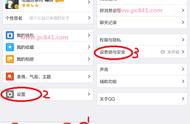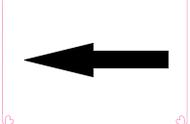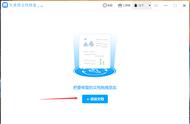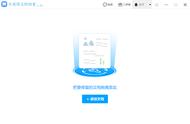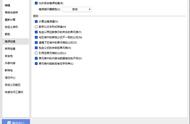word试图打开文件时遇到错误怎么解决?在我们日常生活和工作中,在使用电脑时都是要打开各种各样的文件,但难免会遇到打开的文件突然就出现了错误的提示,遇到这种情况,该怎么办呢?又该怎么解决?不要着急,下面就和小编一起来学习一下解决方法,希望能帮你解决问题。

当我们word试图打开文件时遇到错误怎么解决呢,可以试试下面这种方法:
首先打开电脑,选中Word文档,点击鼠标右键,选中【属性】按钮;然后,在弹出的属性对话框中,找到【安全】选项;

在打开的安全面板中,单击选择【组或用户名】在中有一个拒绝权限的选项,然后按【编辑】按钮;在弹出的Administrator权限框中,取消选中所有被拒绝的项目,按【确认】按钮即可。
最后,在返回的属性面板中,按【确认】按钮就可以了。
同时我们也可以使用软件来解决word试图打开文件时遇到错误这一情况;比如说使用失易得文档修复软件来解决这个问题,下面让我们一起来看看具体的操作吧!
首先在浏览器上搜索“失易得”打开进入,在更多产品中,找到“文档修复”下载安装。

第一步:安装完成后,启动软件。单击添加文档按钮,将错误的word文件添加到软件中。